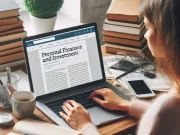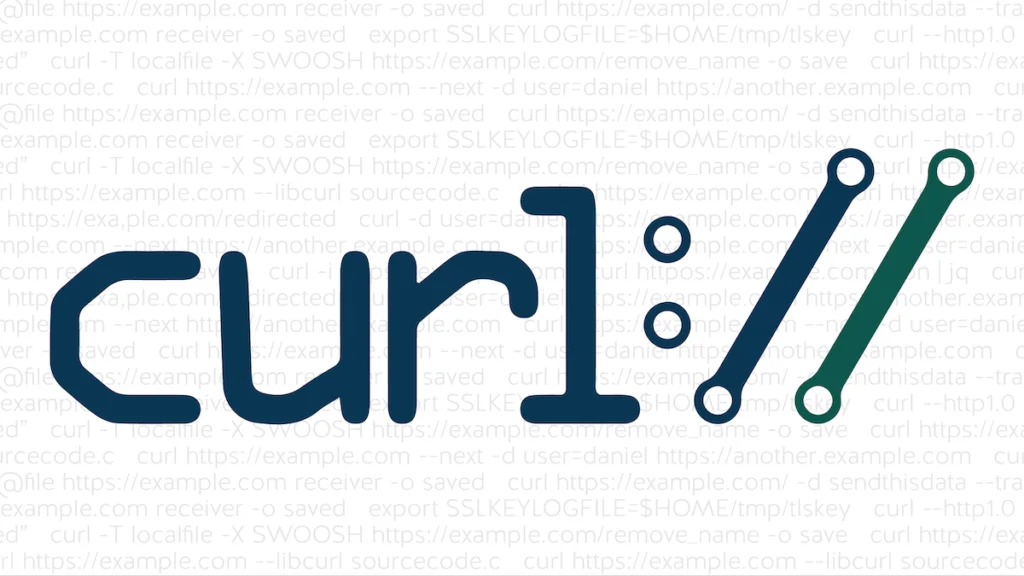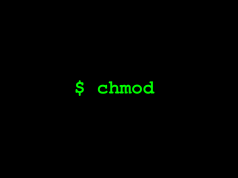Cara Download File dengan cURL di Linux/Unix: Panduan Lengkap & Mudah. Sobat Teknologi! Kali ini kita akan membahas tentang cara mengunduh file dengan menggunakan cURL di sistem operasi Linux/Unix. Jangan khawatir, tutorial ini dibuat khusus untuk kamu yang mungkin masih awam dengan command line. Dijamin mudah dipahami, deh!
Download File dengan Curl di Linux: Semudah Narik Layangan!
Kamu pasti sudah tidak asing dengan proses download file, kan? Biasanya, kita tinggal klik tombol download di website atau aplikasi, lalu file akan terunduh secara otomatis. Tapi, bagaimana kalau kamu ingin mengunduh file langsung dari terminal atau command line? Di sinilah cURL berperan!
cURL adalah alat ajaib yang bisa kamu gunakan untuk transfer data melalui berbagai protokol, termasuk HTTP, FTP, dan banyak lagi. Dengan cURL, kamu bisa mengunduh file, mengunggah file, bahkan berinteraksi dengan API (Application Programming Interface). Canggih, kan?
Di artikel ini, kita akan membahas tuntas cara menggunakan cURL untuk mengunduh file di Linux/Unix. Kita akan mulai dari dasar-dasarnya, lalu membahas berbagai opsi dan fitur yang bisa kamu gunakan untuk memaksimalkan pengalaman download kamu. Siap untuk menjadi master cURL? Yuk, mari kita mulai!
Read More:
- Cara Instal DNSCrypt-proxy di Debian Linux 11/12 untuk Keamanan Online Lebih Baik
- Cara Mudah Menambahkan IP Alias di EC2 Debian/Ubuntu Linux
- TCPDump: Menangkap dan Merekam Lalu Lintas Protokol/Port Tertentu
- How to Switch Oracle Ubuntu VM to Debian.
- Cara Menggunakan Perintah Find untuk Menghapus Semua File *.log yang Dibuat dalam 90 Hari Terakhir Kecuali 7 Hari Terakhir
cURL: Si Serba Bisa yang Ringan dan Cepat
cURL adalah kependekan dari “Client URL”. Seperti namanya, cURL ini adalah program client yang bisa kamu gunakan untuk berkomunikasi dengan server melalui URL (Uniform Resource Locator). Kamu bisa membayangkan URL sebagai alamat sebuah website atau file di internet.
Kenapa harus pakai cURL? Ini beberapa alasannya:
- Ringan dan Cepat: cURL sangat efisien dan tidak memakan banyak sumber daya. Ini membuatnya ideal untuk digunakan di sistem Linux yang biasanya lebih ringan daripada sistem operasi lain.
- Multi-protokol: cURL mendukung berbagai macam protokol, jadi kamu bisa menggunakannya untuk mengunduh file dari berbagai sumber.
- Fleksibel: cURL punya banyak opsi dan fitur yang bisa kamu sesuaikan dengan kebutuhan.
Instalasi cURL: Persiapan Awal Sebelum Download
Sebelum bisa menggunakan cURL, pastikan cURL sudah terinstal di sistem Linux/Unix kamu. Tenang saja, biasanya cURL sudah terpasang secara default. Tapi, kalau belum, kamu bisa memasangnya dengan mudah.
Di Debian/Ubuntu Linux, kamu bisa menggunakan perintah ini:
sudo apt-get install curl
Sedangkan di Fedora/CentOS Linux, gunakan perintah ini:
sudo dnf install curl
Download File dengan cURL: Semudah Menjentikkan Jari
Setelah cURL terinstal, sekarang saatnya mengunduh file! Caranya sangat mudah, cukup ketik perintah berikut di terminal:
curl [URL yang mau di download]
Ganti [invalid URL removed] dengan alamat file yang ingin kamu download. Misalnya, jika kamu ingin mengunduh file gambar dari https://content.id/wp-content/uploads/2020/03/content.id-logo.png, maka perintahnya menjadi:
curl https://content.id/wp-content/uploads/2020/03/content.id-logo.png
Setelah kamu menekan Enter, cURL akan langsung mengunduh file tersebut. Tapi tunggu dulu, ada cara yang lebih baik!
Menyimpan File dengan Nama Tertentu:
Secara default, cURL akan menampilkan isi file yang diunduh di terminal. Jika kamu ingin menyimpan file tersebut, kamu bisa menggunakan opsi -o atau -O.
-o [nama file]: Menyimpan file dengan nama yang kamu tentukan. Misalnya:
curl -o content.id-logo.png https://content.id/wp-content/uploads/2020/03/content.id-logo.png
Perintah di atas akan mengunduh file gambar.jpg dari https://content.id/wp-content/uploads/2020/03/content.id-logo.png dan menyimpannya dengan nama content.id-logo.png.
-O: Menyimpan file dengan nama yang sama seperti di server. Misalnya:
Bash
curl -O https://content.id/wp-content/uploads/2020/03/content.id-logo.png
Perintah di atas akan mengunduh file dan menyimpannya dengan nama asli dari server, yaitu gambar.jpg.
Menampilkan Progress Download: Biar Nggak Penasaran
Biar kamu nggak penasaran selama proses download, kamu bisa menambahkan opsi -# untuk menampilkan progress bar. Contohnya:
curl -# -O https://content.id/wp-content/uploads/2020/03/content.id-logo.png
Melanjutkan Download yang Terputus: Nggak Perlu Mulai dari Awal Lagi!
Kalau koneksi internet kamu tiba-tiba terputus saat download, jangan khawatir! Kamu bisa melanjutkan download yang terputus dengan opsi -C -. Contohnya:
curl -C - -O https://content.id/wp-content/uploads/2020/03/content.id-logo.png
Mengunduh Beberapa File Sekaligus: Hemat Waktu dan Tenaga
Dengan cURL, kamu juga bisa mengunduh beberapa file sekaligus. Kamu bisa membuat daftar file yang ingin diunduh dalam sebuah file teks, lalu menggunakan perintah xargs untuk menjalankan cURL secara berulang untuk setiap file.
Misalnya, kamu punya file daftar_file.txt yang berisi daftar URL file yang ingin diunduh. Kamu bisa menggunakan perintah ini:
xargs -n 1 curl -O < daftar_file.txt
Autentikasi: Download File yang Dilindungi
Beberapa file mungkin memerlukan autentikasi untuk bisa diunduh. Kamu bisa menggunakan opsi -u untuk memasukkan username dan password. Contohnya:
curl -u username:password https://content.id/file_rahasia.txt
Header Request: Mengatur Informasi Tambahan
Kamu bisa menambahkan header request dengan opsi -H. Misalnya, kamu ingin mengatur User Agent untuk menyembunyikan identitas cURL:
curl -H "User-Agent: Mozilla/5.0" https://content.id/wp-content/uploads/2020/03/content.id-logo.png
Limit Kecepatan Download: Jaga Koneksi Internet Tetap Stabil
Jika kamu tidak ingin download file mengganggu aktivitas internet lainnya, kamu bisa membatasi kecepatan download dengan opsi –limit-rate. Contohnya:
curl --limit-rate 200K -O https://content.id/wp-content/uploads/2020/03/content.id-logo.png
Perintah di atas akan membatasi kecepatan download menjadi 200 KB/detik.
Kesimpulan
cURL adalah alat yang sangat berguna untuk mengunduh file dari command line di Linux/Unix. Dengan berbagai opsi dan fitur yang dimilikinya, kamu bisa mengunduh file dengan mudah, cepat, dan aman. Semoga artikel ini bermanfaat dan selamat mencoba!